重装电脑win7升win10要注意什么必读事项
- 分类:Win7 教程 回答于: 2021年06月25日 08:34:00
想要升级win10系统,但是却不知道win7升级win10需要注意什么相关事项,系统哥小编觉得首先我们需要做好系统的备份,其次就是准备好我们升级系统所需要的软件、系统等等。

win7升级win10系统注意事项一览
一、BIOS的设置问题
1.BIOS分为新旧两种,UEFI和Legacy。建议选择新版的UEFI,因为优点更多,就在下图中的Boot Mode选项后选择。
2.需要注意的是,UEFI和Legacy是两种不一样的启动引导方式,
3.在UEFI引导方式下安装的系统,Boot Mode只能选择UEFI,
4.而不能将修改成Legacy。如果你改了,系统就不能正常启动,当然不用担心,改回来即可。
5.在Legacy引导方式下安装的系统也同理。需要注意的是,
6.uefi对应的分区格式是gpt,legacy对应的分区格式是mbr,
7.我们在安装时一定要注意uefi+gpt或legacy+mbr,要不安装完后也不能正常进入系统。
二、EFI模式下找不到U盘选项怎么办
1.U盘重装系统,需要启动USB启动,即将USB Boot后的选项修改为Enable。
2.此时你可能发现,在下方的EFI目录下没用USB选项。
3.你可能就卡在这里了,其实很简单,只需要保存现有设置后,重启电脑,
4.重新进入BIOS,就能看到USB选项了。然后将USB选项移动到最上边,保存后重启,这样就能进入系统重装的界面了。
三、新机型重装注意事项
1.新最近几年出来的intel 6代cpu重装系统时要注意的是,
2.intel 6代以上的CPU现在不能直接安装win7,有些机器要关闭安全启动以及开启兼容模式,
3.虽然改了这些,但还要注意intel 6代以上cpu在重装系统win7时,usb键盘鼠标都不能使用,
4.要采用win7新机型安装,当然现在intel 8代以上cpu有些甚至都不能安装win7了,
5.因为没有发布usb3.0驱动,所以intel 8代以上cpu建议不要重装系统win7,
6.另外实在想要安装的可以买个pci-e转usb设备,但会牺牲主板自带的usb3.0接口,
7.所以还是直接建议安装win10。另外注意的是有些机器是nvme固态硬盘,
8.所以也不能直接安装win7,要采用可注入nvme固态硬盘驱动的U盘启动,
9.刚在重装系统win7时会出现0x000007b蓝屏情况。
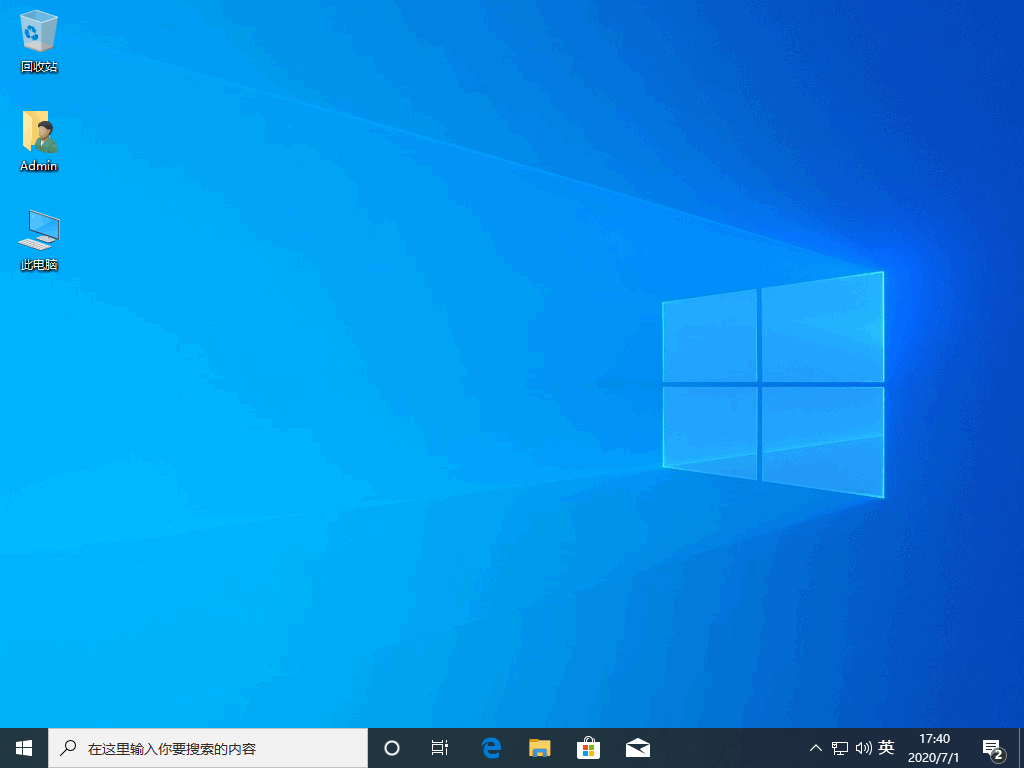
当然,更多的还是我们在重装 Windows 10 系统前请一定要记得备份好电脑 C 盘和桌面上的重要资料,以免在重装时会直接删除哦。如果您熟悉重装系统方式,那么以上文章中提到的内容想必您都可以很快速的了解并解决的。
 有用
26
有用
26


 小白系统
小白系统


 1000
1000 1000
1000 1000
1000 1000
1000 1000
1000 1000
1000 1000
1000 1000
1000 1000
1000 1000
1000猜您喜欢
- 文件名太长,小编教你文件名太长无法删..2018/09/08
- 小编教你win10一键重装系统win7怎么装..2021/04/05
- 华硕a43s网卡驱动,小编教你win7华硕a4..2018/04/16
- 装系统win7的教程是什么2023/01/24
- 戴尔3710重装系统win7如何操作..2023/03/31
- 台式电脑重装系统win7的详细教程..2022/08/18
相关推荐
- 运行内存,小编教你如何扩大电脑的运行..2018/04/24
- 小编教你电脑运行命令2017/08/20
- 如何设置u盘启动2019/07/03
- 怎么把桌面图标变小,小编教你电脑怎么..2018/07/02
- 小编教你电脑休眠和睡眠的区别..2017/10/08
- 蓝屏代码0x0000000a,小编教你解决电脑..2017/12/19

















